
Moja ya sababu kwa nini kunaweza kuwa hakuna sauti juu ya kompyuta inayoendesha Windows 7 ni kosa "Kifaa cha pato haijawekwa". Hebu tuangalie, ni nini kiini na jinsi ya kukabiliana na tatizo maalum.
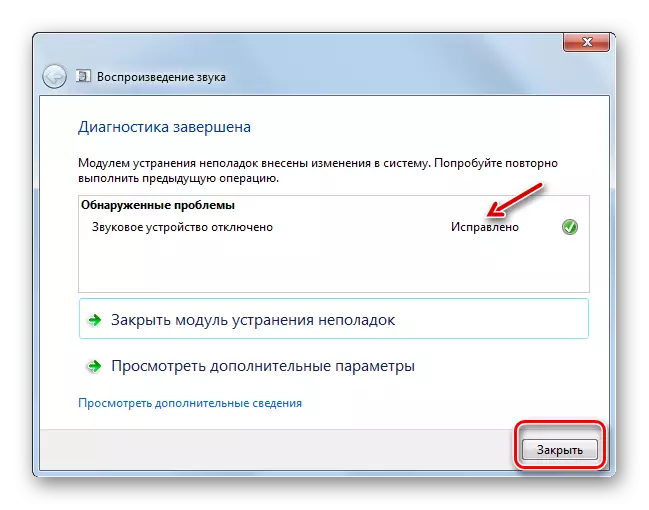
Ikiwa haja ya kuondokana na matatizo haikuweza kurekebisha hali hiyo, basi katika kesi hii, nenda kwa njia zifuatazo za kuondoa kosa na sauti iliyoelezwa katika makala hii.
Njia ya 2: Kuwezesha kifaa cha sauti katika "Jopo la Kudhibiti"
Ikiwa hitilafu hii hutokea, lazima uangalie kama kifaa cha sauti kinazimwa katika sehemu ya "Jopo la Kudhibiti" ambalo linawajibika kwa sauti.
- Bonyeza "Anza" na uende kwenye "Jopo la Kudhibiti".
- Nenda kwenye sehemu ya "Vifaa na Sauti".
- Bofya kwenye usajili "Vifaa vya Sauti" kwenye kizuizi cha "Sauti".
- Chombo cha kudhibiti sauti kinafungua. Ikiwa chaguo kwa kichwa cha kushikamana kinaonyeshwa ndani yake, unaweza kuruka hatua hii na uhamishe kwa hatua inayofuata. Lakini kama utaona tu usajili "vifaa vya sauti ambavyo hazijawekwa" katika shell iliyofunguliwa, utahitaji kuzalisha hatua ya ziada. Bonyeza kifungo cha haki cha panya (PCM) ndani ya shell ya dirisha. Katika orodha ya muktadha, chagua "Onyesha walemavu ...".
- Vifaa vyote vilivyotengwa vinaonyeshwa. Bonyeza PCM kwa jina la wale ambao unataka pato sauti. Chagua chaguo "Wezesha".
- Baada ya hapo, kifaa kilichochaguliwa kitaanzishwa. Utasalia kifungo cha "OK".
- Tatizo na kosa ambalo tulijifunza litatatuliwa na sauti itaanza pato.
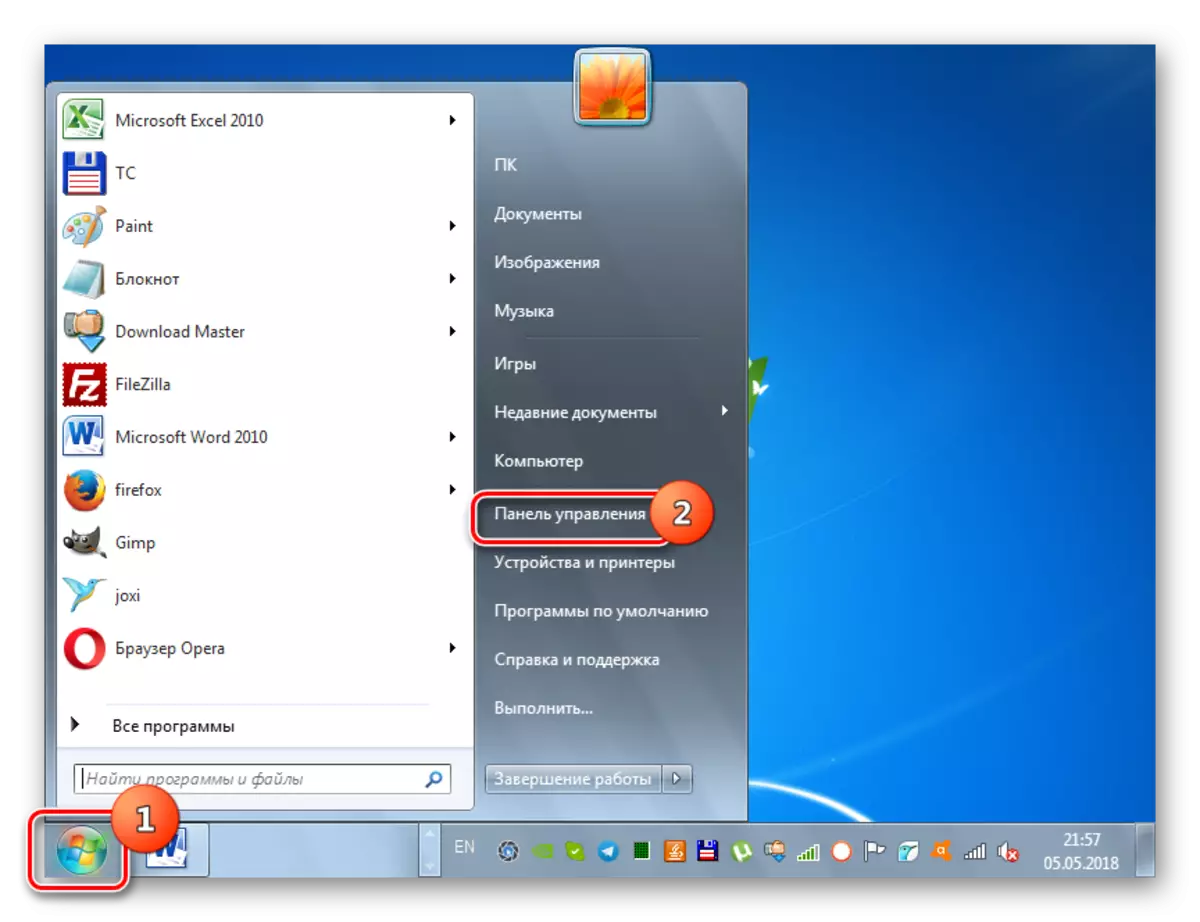

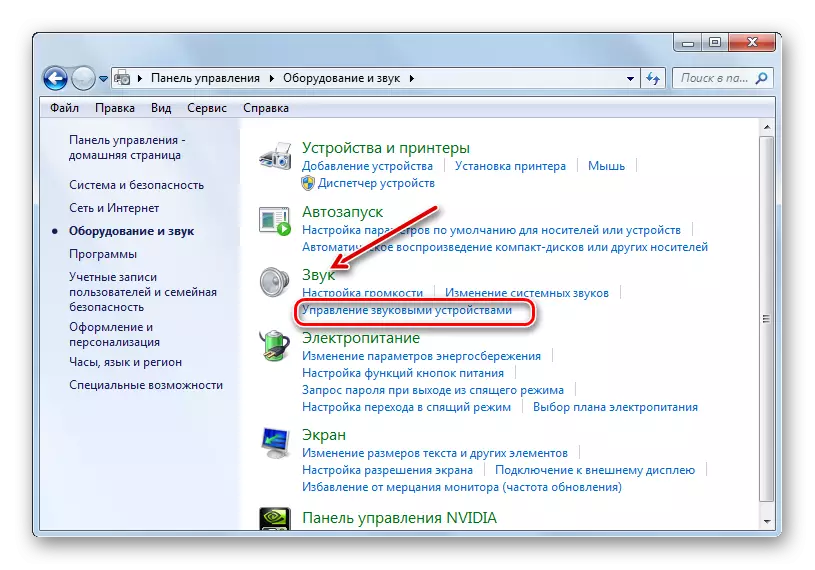
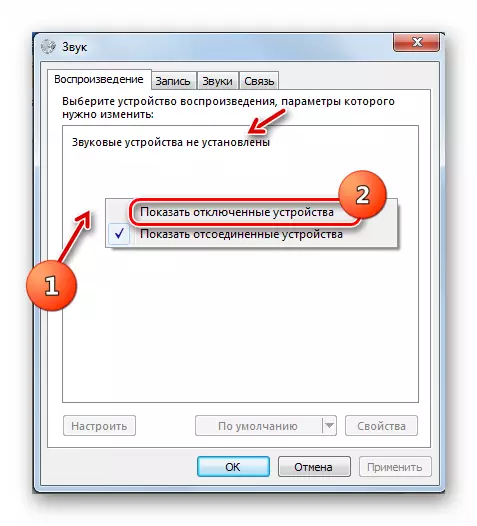
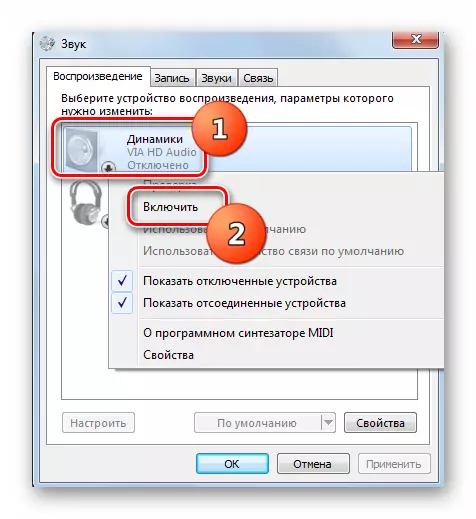


Njia ya 3: Wezesha adapta ya sauti
Sababu nyingine ya kosa iliyoelezwa na sisi inaweza kuzima adapta ya sauti, yaani, kadi ya sauti ya PC. Unaweza kutumia kwa kufanya manipulations katika meneja wa kifaa.
- Nenda kwenye jopo la kudhibiti kwa njia ile ile ambayo hapo awali ilivyoelezwa. Fungua sehemu ya mfumo na usalama.
- Katika mfumo wa "Mfumo" bonyeza kwenye usajili wa "Meneja wa Kifaa".
- Dirisha la "dispatcher" maalum hufungua. Bofya kwenye jina la "Vifaa vya Sauti ...".
- Orodha ya kadi za sauti na adapters nyingine zitafungua. Lakini inaweza kuwa katika orodha na kipengele kimoja tu. Bonyeza PCM kwa jina la kadi ya sauti, kwa njia ambayo sauti kwenye PC inapaswa kuonyeshwa. Ikiwa kipengee cha "afya" kinapo kwenye orodha ya muktadha, inamaanisha kwamba adapta imewezeshwa na unahitaji kuangalia sababu nyingine ya tatizo na sauti.
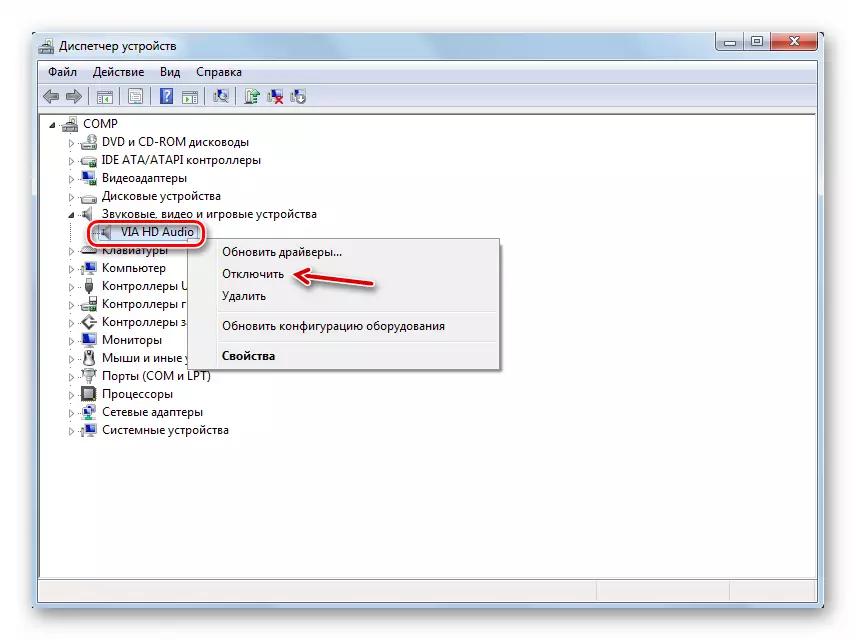
Ikiwa, badala ya kipengee cha "afya" kwenye orodha maalum, unaona nafasi ya "Wezesha", inamaanisha kuwa kadi ya sauti imezimwa. Bofya kwenye kipengee maalum.
- Sanduku la mazungumzo linaonekana ambapo PC inarudi itasababishwa. Funga maombi yote ya kazi na bonyeza "Ndiyo."
- Baada ya upya upya kompyuta, adapta ya sauti itaendelea, ambayo ina maana kwamba tatizo na kosa la kifaa cha pato litatatuliwa.
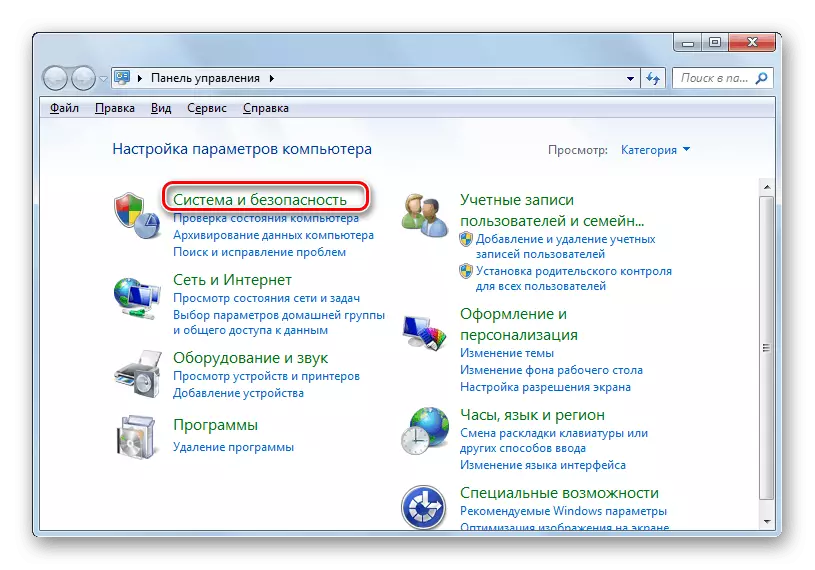

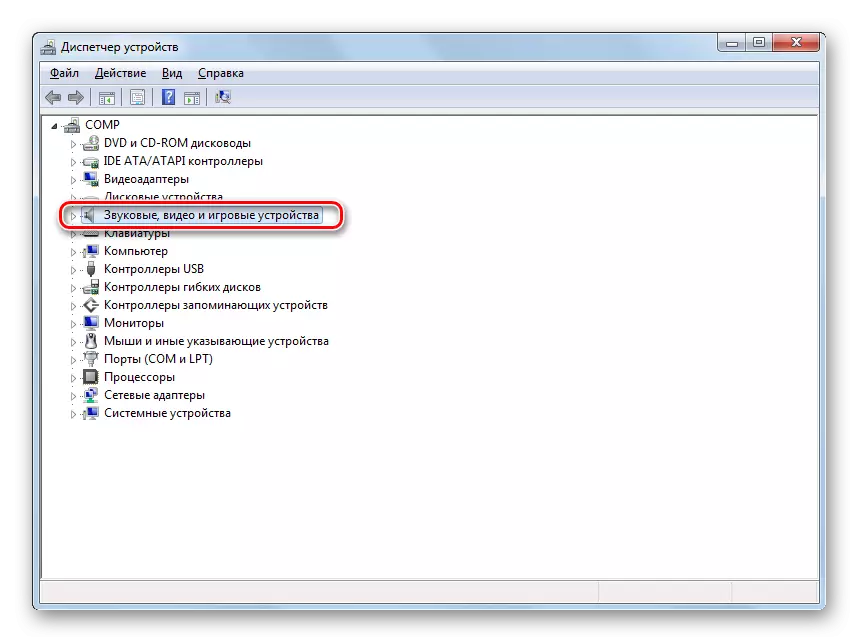
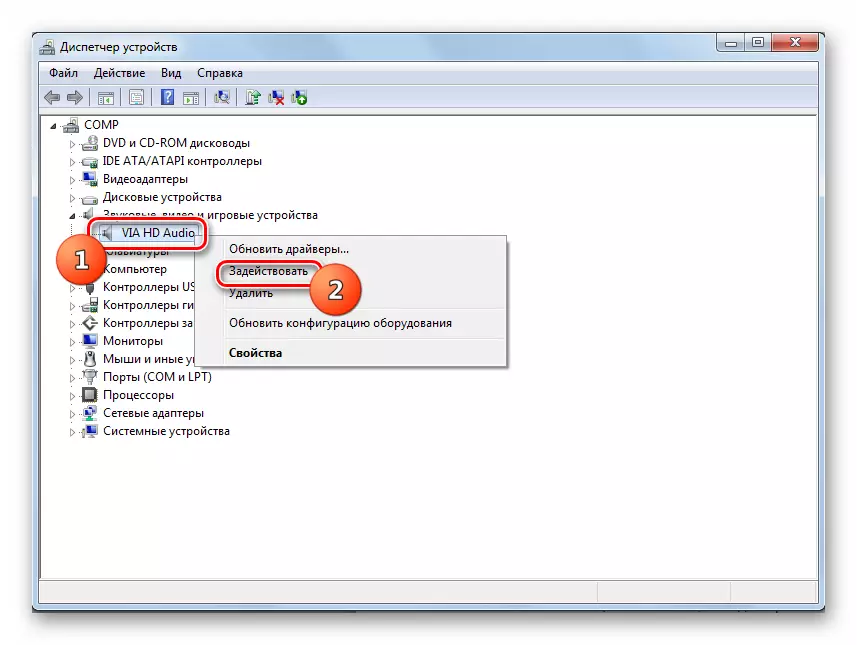
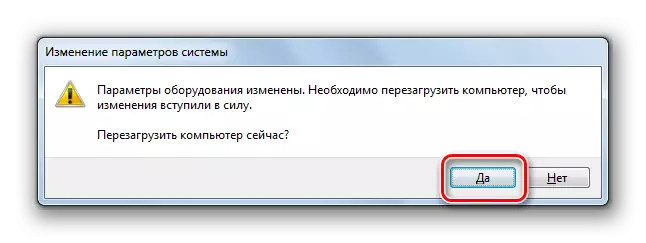
Njia ya 4: Kufunga madereva
Sababu inayofuata ambayo inaweza kusababisha tatizo lililojifunza ni ukosefu wa madereva muhimu kwenye kompyuta, ufungaji wao usio sahihi au kushindwa. Katika kesi hii, wanapaswa kuwekwa au kurejesha tena.
Awali ya yote, jaribu kurejesha madereva hayo ambayo tayari yanapatikana kwenye PC.
- Nenda kwenye "Meneja wa Kifaa" na uingie sehemu ya "Vifaa vya Sauti", bofya PCM kwa jina la adapta inayotaka. Chagua chaguo "Futa".
- Dirisha la onyo litafunguliwa, ambalo linasema kuwa adapta ya sauti itaondolewa kwenye mfumo. Kwa hali yoyote, usiingie alama ya kuangalia kinyume na usajili "Futa Programu za Dereva". Thibitisha vitendo vyako kwa kubonyeza OK.
- Kifaa cha sauti kitafutwa. Sasa unahitaji kuunganisha tena. Bofya kwenye orodha ya "Meneja" kwenye "Action" na uchague "Furahisha Configuration ...".
- Kifaa cha sauti kitapatikana na kushikamana tena. Hii itarejesha madereva juu yake. Labda hatua hii itasuluhisha tatizo na kosa tunalojifunza.
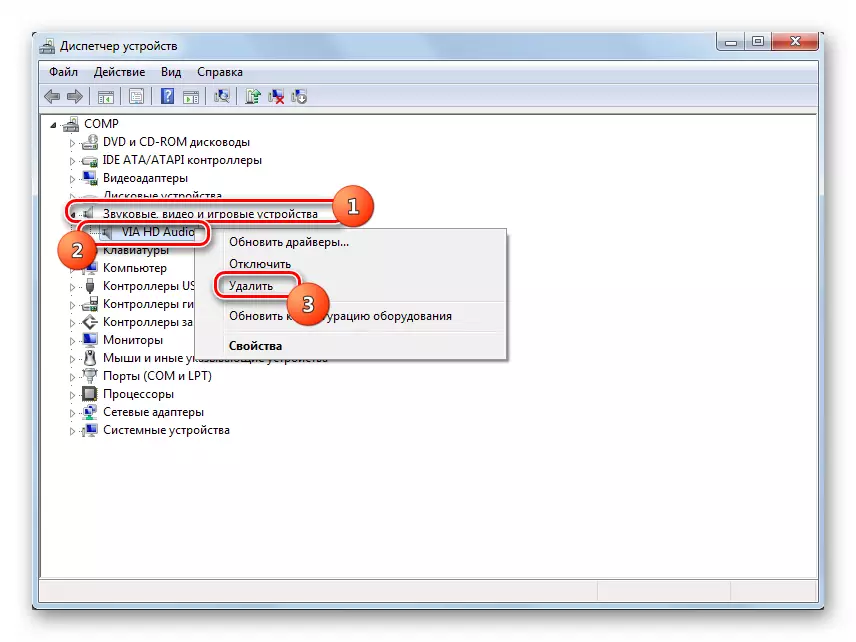


Ikiwa njia iliyoelezwa haikusaidia, lakini hitilafu ilionekana hivi karibuni, yaani, uwezekano kwamba madereva ya "asili" ya adapta yako ya sauti yalitengwa.
Wanaweza kuharibiwa au kustaafu kutokana na aina fulani ya kushindwa, kuimarisha mfumo na baadhi ya vitendo vya mtumiaji, na badala yao kulikuwa na seti ya mfano wa kawaida wa Windows, ambayo haifanyi kazi kwa usahihi na kadi za sauti. Katika kesi hii, unaweza kujaribu kurudi nyuma dereva.
- Fungua meneja wa kifaa, nenda kwenye sehemu ya "Vifaa vya Sauti ..." na bonyeza jina la adapta ya kazi.
- Katika dirisha inayofungua, nenda kwenye kichupo cha dereva.
- Katika shell iliyoonyeshwa, bofya kifungo "RADD Nyuma".
- Rollback ya dereva itarudi kwenye chaguo la awali. Baada ya hapo, reboot PC - labda matatizo na sauti itaacha kukuchochea.

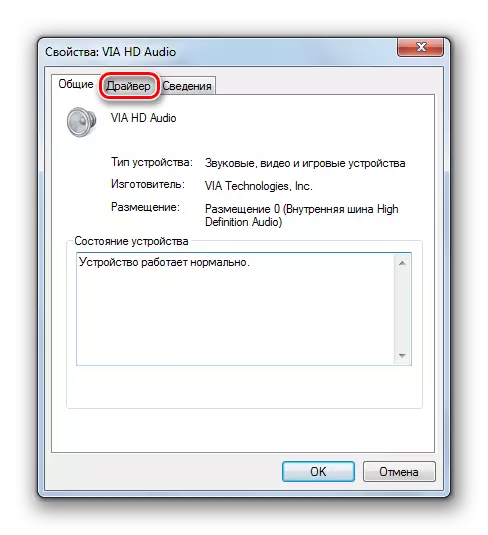

Lakini labda chaguo hili ni kwamba kifungo "kurudi nyuma" haitakuwa kazi au baada ya kurudia hakuna mabadiliko mazuri yatatokea. Katika kesi hii, unahitaji tena kufunga dereva wa kadi ya sauti. Kwa kufanya hivyo, tu kuchukua disk ya ufungaji ambayo ilitolewa na adapta audio, na kufunga vitu muhimu. Ikiwa una kwa sababu fulani, unaweza kwenda kwenye tovuti rasmi ya mtengenezaji wa kadi ya sauti na kupakua chaguo la karibuni la updated.
Ikiwa huwezi kufanya au haujui anwani ya tovuti ya mtengenezaji, basi unaweza kutafuta madereva kwenye ID ya kadi ya sauti. Bila shaka, chaguo hili ni mbaya zaidi kuliko ufungaji kutoka kwenye tovuti rasmi ya mtengenezaji, lakini kwa kutokuwepo kwa njia nyingine ambayo unaweza kuitumia.
- Rudi kwenye dirisha la kadi ya sauti kwenye meneja wa kifaa, lakini wakati huu kwenda kwenye sehemu ya "Maelezo".
- Katika ufunguzi wa shell kutoka kwenye orodha ya kushuka, chagua chaguo "Kitambulisho cha Vifaa". Taarifa na ID ya Adapter ya Sauti itafungua. Bofya kwenye thamani ya PCM na nakala.
- Tumia kivinjari na kufungua tovuti ya Devid Criverpack. Rejea hiyo imewasilishwa hapa chini katika nyenzo tofauti. Kwenye ukurasa unaofungua kwenye uwanja wa pembejeo, ingiza id iliyochapishwa hapo awali. Katika "toleo la Windows", chagua namba "7". Kwa upande wa kulia, taja kutokwa kwa mfumo wako - "x64" (kwa bits 64) au "x86" (kwa bits 32). Bofya kwenye kitufe cha "Find Dereva".
- Baada ya hapo, matokeo na matokeo ya utafutaji yatafungua. Bofya kwenye kifungo "Pakua" kinyume na chaguo la juu katika orodha ya chaguo. Itakuwa toleo la karibuni la dereva uliotaka.
- Baada ya boot ya dereva hutokea, kukimbia. Itawekwa kwenye mfumo na kuchukua nafasi ya toleo la kawaida la Windows. Baada ya kuanza upya kompyuta. Tulijifunza tatizo hilo linapaswa kuondolewa.
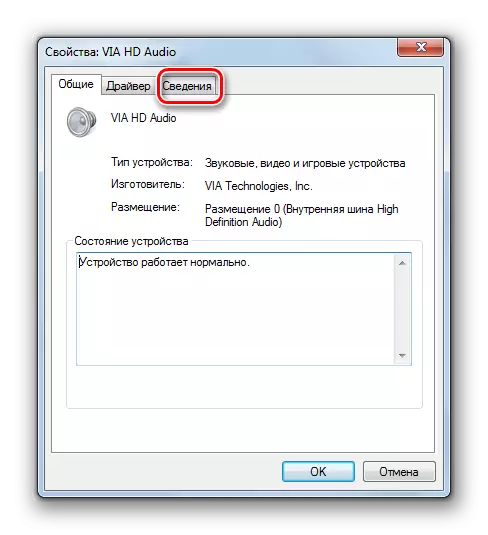

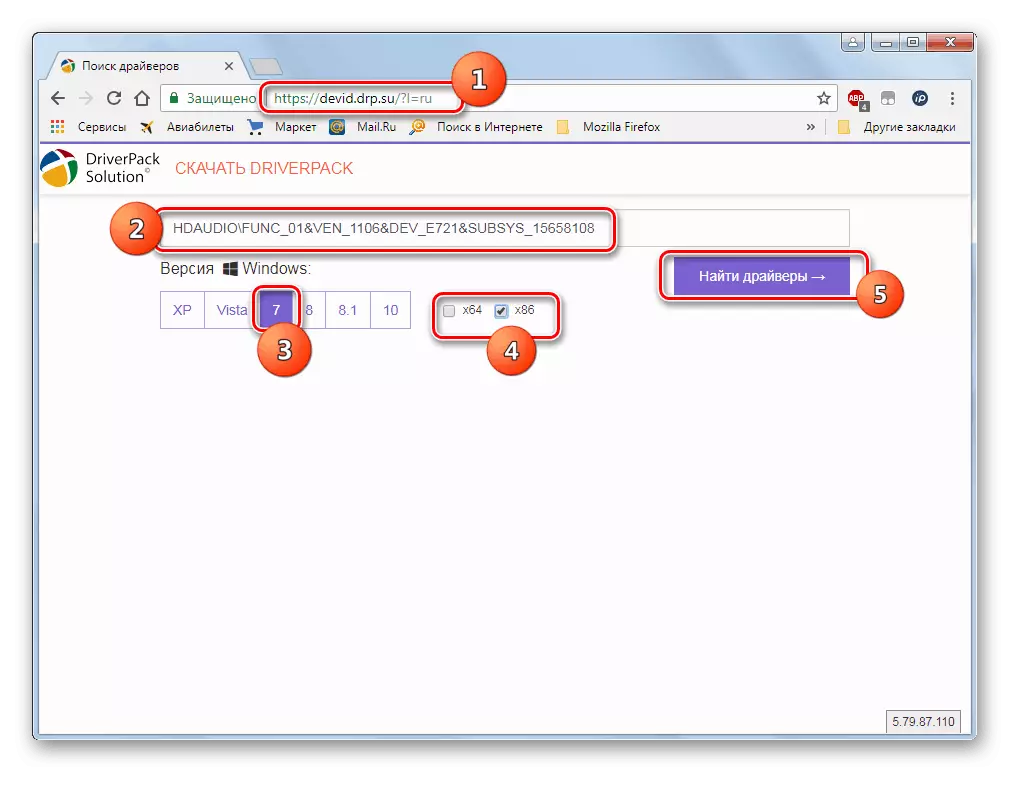
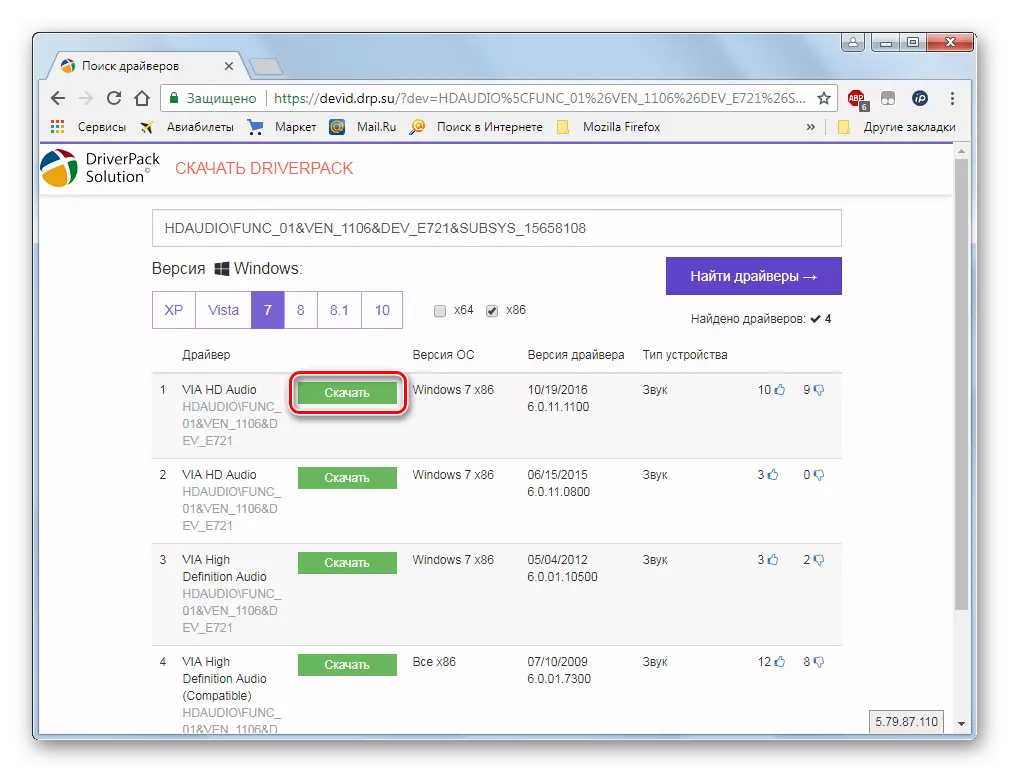
Somo: Tafuta madereva kwenye Kitambulisho cha Kifaa
Ikiwa hutaki kufanya vitendo hapo juu kutafuta madereva ya ID, unaweza kufanya kila kitu rahisi kwa kufunga programu maalum ya kutafuta na kufunga madereva. Moja ya chaguo bora ni suluhisho la dereva. Baada ya kuanza programu hii, skanning moja kwa moja ya OS itatokea kwa madereva yote muhimu. Kwa kutokuwepo kwa chaguo la dereva la taka, itakuwa moja kwa moja kubeba na imewekwa.
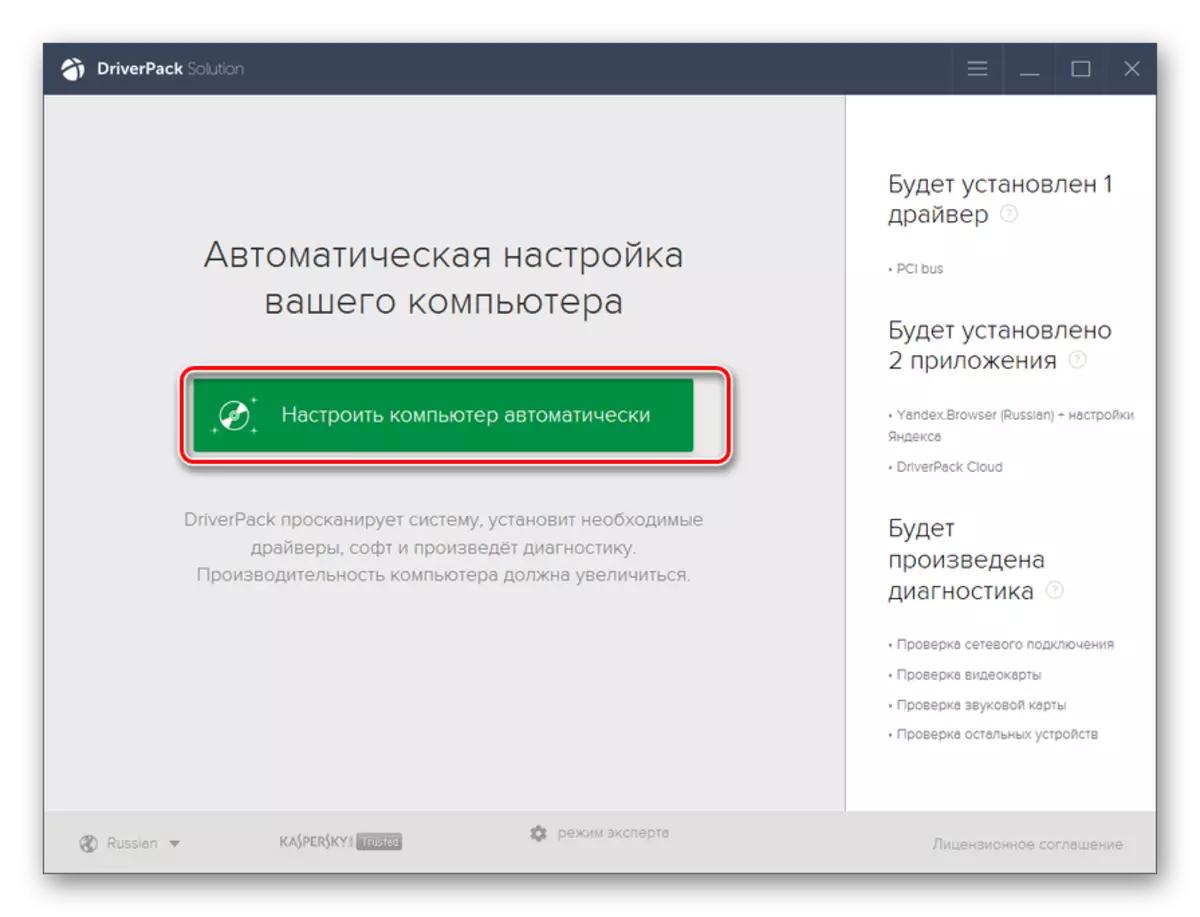
Somo: Updatering Dereva kwenye PC na ufumbuzi wa Driverpack.
Njia ya 5: Mfumo wa kurejesha
Ikiwa huna matatizo na kifaa cha sauti ya pato, haijawahi mapema na haikuonekana si muda mrefu uliopita, na ufumbuzi wote hapo juu haukusaidia, basi unaweza kujaribu kurejesha mfumo kwa msaada wa chaguzi mbalimbali.
Awali ya yote, unaweza kuangalia kwa uaminifu wa faili za mfumo. Wanaweza kuharibiwa kutokana na kushindwa mbalimbali au maambukizi ya virusi. Kwa njia, ikiwa kuna mashaka kwa kuwepo kwa virusi, hakikisha uangalie mfumo wa matumizi ya kupambana na virusi.
Scanning moja kwa moja mfumo wa faili zilizoharibiwa zinaweza kufanywa kupitia "mstari wa amri" kwa hali ya kawaida au kutoka kwa mazingira ya kurejesha kwa kutumia amri ifuatayo kwa hili:
SFC / Scannow.

Ikiwa hakuna kugundua faili ya mfumo au matatizo katika muundo wao, utaratibu wa kurejesha vitu vilivyoharibiwa utafanyika.
Somo: Angalia uadilifu wa faili za OS katika Windows 7
Ikiwa chaguo hapo juu halikuleta matokeo ya taka, lakini una nakala ya salama ya mfumo au hatua ya kurejesha imeundwa kabla ya tatizo lililoondoka kwa sauti, unaweza kufanya rollback yake. Hasara ya njia hii ni kwamba si watumiaji wote wana mfumo wa salama wa mfumo uliotanguliwa, ambao hukutana na hali iliyoelezwa hapo juu.
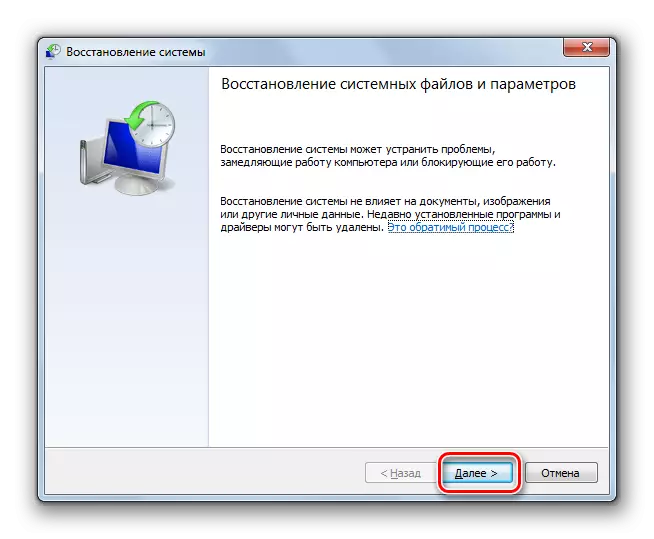
Ikiwa hakuna chaguo kilichoorodheshwa husaidia, na huna salama ya haki, basi inabakia kurejesha mfumo ili kurekebisha hali hiyo.
Somo: Kurejesha OS Wintovs 7.
Kama unaweza kuona, kuna sababu chache za kosa na ufungaji wa kifaa cha pato. Kwa hiyo, kwa kila sababu, kuna kundi la njia za kuondokana na tatizo. Si mara zote inawezekana kuanzisha sababu ya haraka ya tatizo maalum. Kwa hiyo, kutumia mbinu kwa utaratibu wa matatizo yao: jinsi wao wameorodheshwa katika makala hiyo. Njia nyingi zaidi ambazo zinajumuisha kupona au kuimarisha mfumo, tumia tu wakati chaguzi zilizobaki hazikusaidia.
